Obwohl die meisten von uns häufig digitale Dokumente verwenden, müssen Sie in vielen Fällen PDFs ausdrucken, insbesondere für Verträge oder andere Dateien, die unterzeichnet werden müssen. Wenn Sie einen Mac-Computer verwenden und nicht wissen, wie man PDFs auf einem Mac druckt, sollten Sie hier die richtigen Lösungen finden.
Hier stellen wir Ihnen zwei kostenlose Möglichkeiten vor, um PDFs auf dem Mac effektiv zu drucken.
Teil 1: Wie drucken Sie PDF auf dem Mac mit UPDF?
Um Ihnen Zeit und Mühe bei der Suche nach dem besten Mac PDF-Drucker-Tool zu ersparen, empfehlen wir Ihnen UPDF für Mac. Es kann PDFs auf Mac für jedes Szenario drucken und die Druckfunktion ist völlig kostenlos. Dieses Tool funktioniert unter allen Umständen.
Windows • macOS • iOS • Android 100% sicher
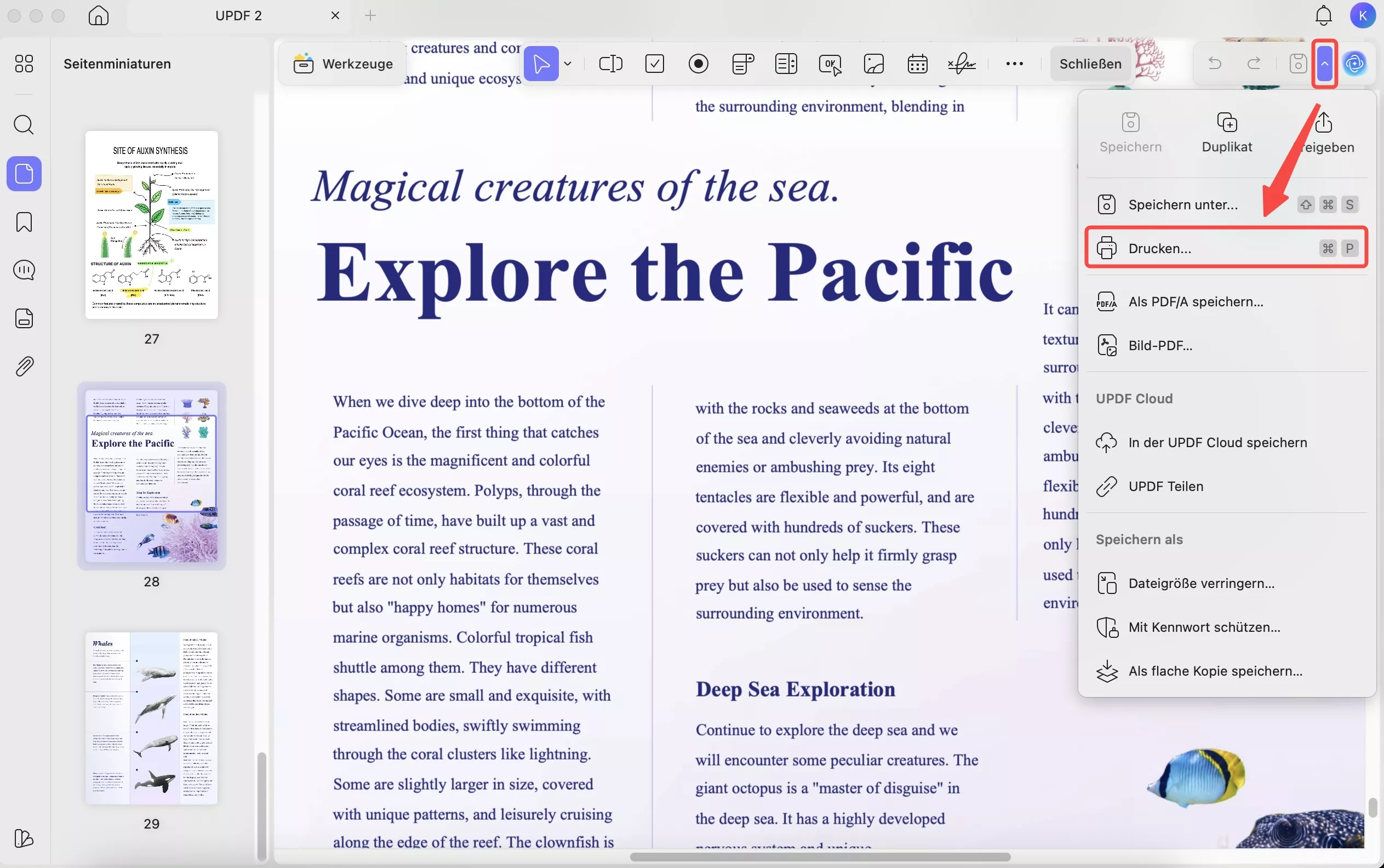
Die Benutzeroberfläche dieser Software ist so gestaltet, dass sie auch für technisch nicht versierte Personen sehr kompatibel ist.
Hier finden Sie eine vollständige Anleitung zum Drucken von PDFs auf dem Mac in verschiedenen Szenarien.
Fall 1. Wie drucken Sie PDF auf dem Mac? (Allgemeine Szenarien)
Wenn Sie nur PDFs auf dem Mac drucken möchten und keine besonderen Anforderungen haben, können Sie der folgenden Anleitung folgen.
Schritt 1: PDF-Datei öffnen
Starten Sie UPDF auf Ihrem Mac, nachdem Sie es über die unten stehende Schaltfläche heruntergeladen haben, und tippen Sie auf die Option „Datei öffnen“. Durchsuchen Sie die Datei auf Ihrem Mac und laden Sie sie in dieses Tool hoch. Gehen Sie nun auf die Registerkarte „Datei“ und tippen Sie auf die Option „Drucken“. Sie können auch „Command + P“ drücken, um das Druckfenster direkt zu öffnen.
Windows • macOS • iOS • Android 100% sicher
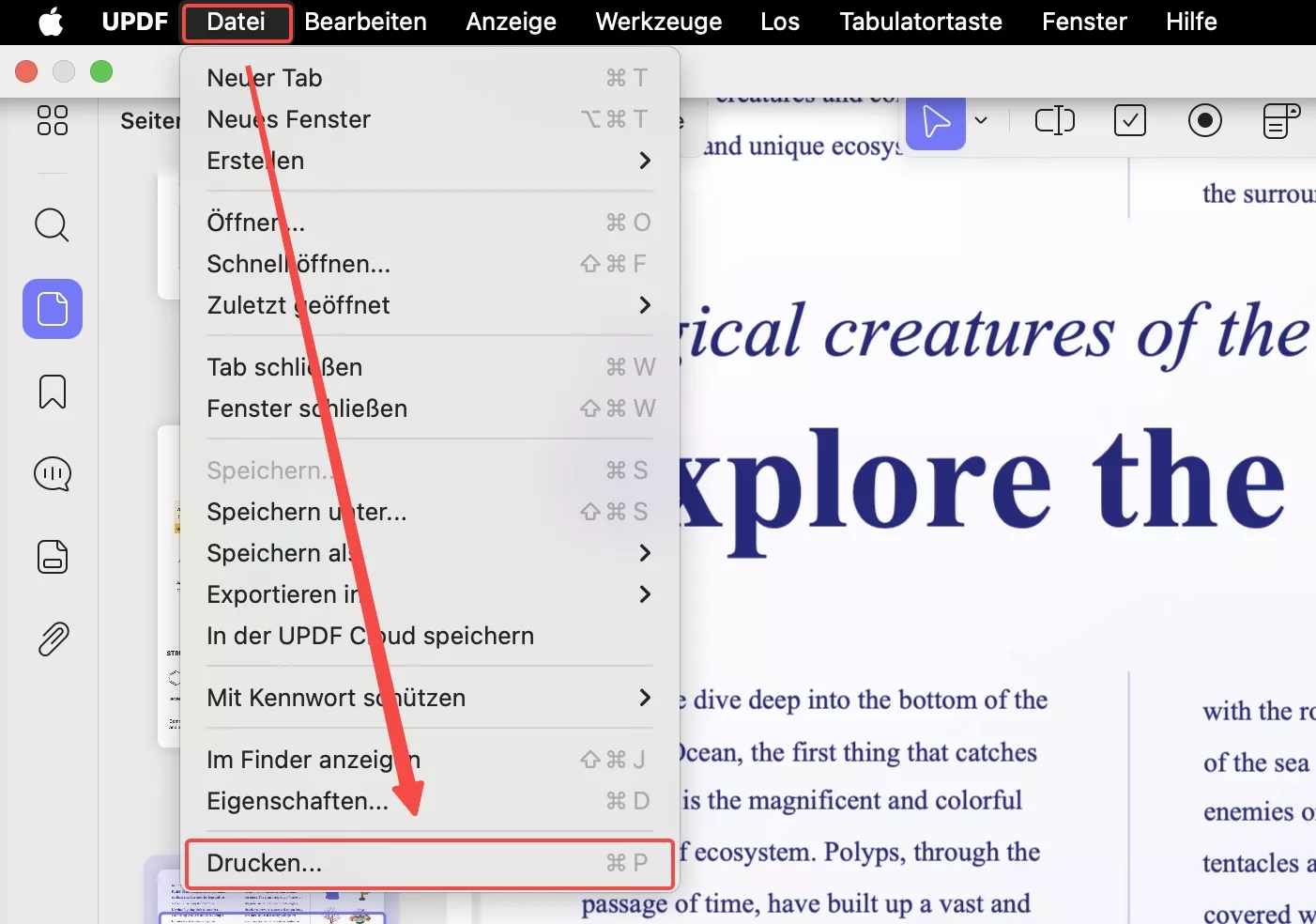
Schritt 2: Einstellen der Druckdetails
Wählen Sie im Fenster „Drucken“ Ihren Drucker aus und passen Sie ganz einfach grundlegende Einstellungen wie Papiergröße, Ausrichtung und Anzahl der Kopien an.
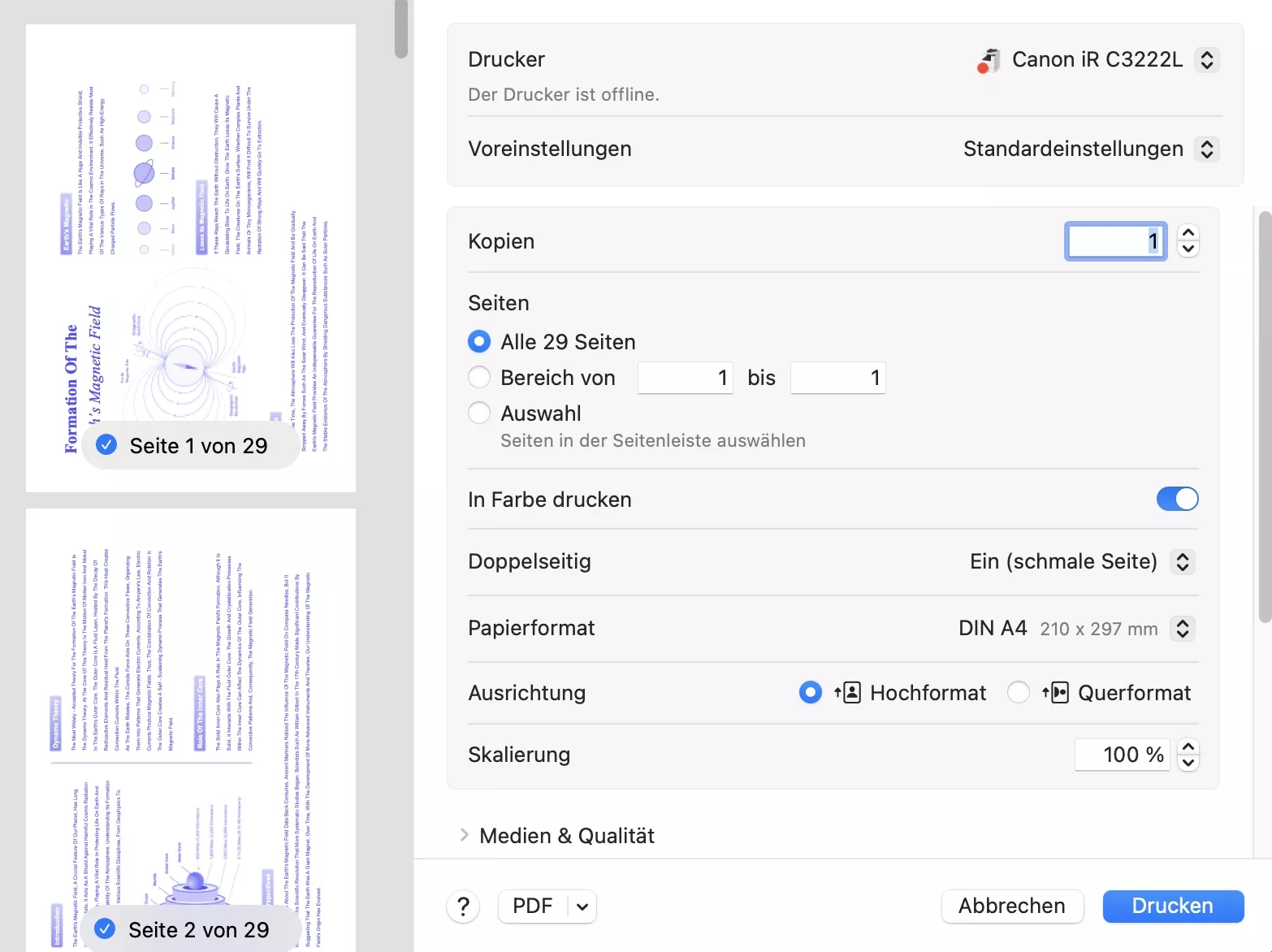
Schritt 3. PDF auf Mac drucken
Klicken Sie auf die Schaltfläche „Drucken“, um PDF auf dem Mac zu drucken, nachdem Sie alle Einstellungen vorgenommen haben.
Lesen Sie auch: Wie Sie das Problem„PDF kann nicht gedruckt werden“beheben?
Fall 2. Wie drucken Sie auf einem Mac mehrere Seiten aus einer PDF-Datei auf einem Blatt?
Manchmal möchten Sie vielleicht wissen, wie Sie 4 Seiten auf einem Blatt aus einer PDF-Datei auf dem Mac drucken können oder wie Sie 6 Folien pro Seite aus einer PDF-Datei auf dem Mac drucken können. Unabhängig davon, wie viele Seiten pro Blatt aus einer PDF-Datei Sie drucken möchten, können Sie dies mit UPDF ganz einfach tun. Laden Sie einfach UPDF auf Mac herunter und folgen Sie den unten stehenden Schritten.
Windows • macOS • iOS • Android 100% sicher
Öffnen Sie die Datei in UPDF auf dem Mac, navigieren Sie zu „Speichern“ > „Drucken“ > „Layout“. Jetzt können Sie „2“, „4“, „6“, „9“ oder „16“ für Seiten pro Blatt auswählen. Wenn Sie möchten, können Sie auch die Layout-Richtung ändern. Klicken Sie anschließend auf „Drucken“, um mehrere Seiten auf einem Blatt aus einer PDF-Datei auf dem Mac zu drucken.
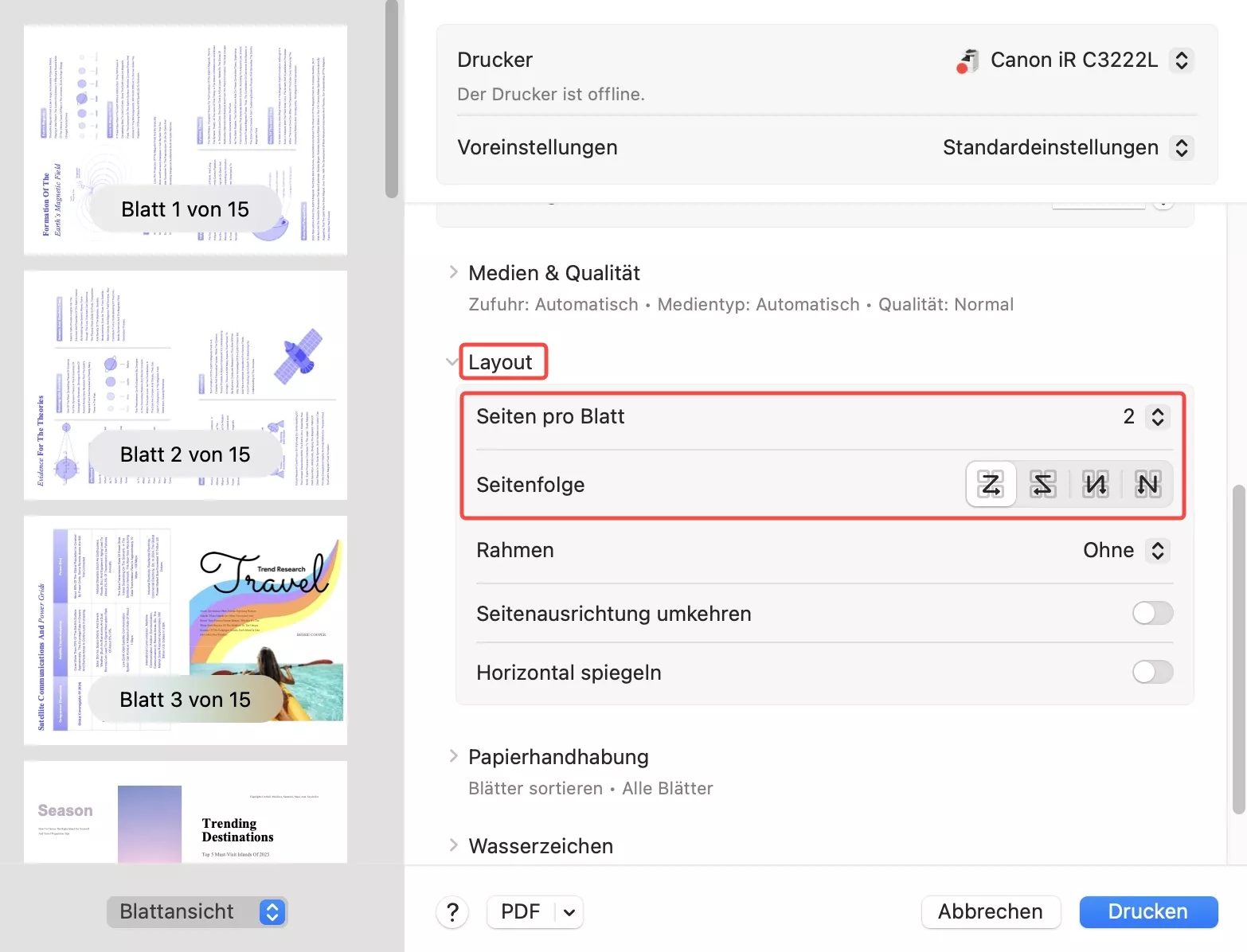
Fall 3. Wie drucken Sie eine PDF-Datei auf einem Mac doppelseitig?
Manche möchten PDFs auch doppelseitig drucken. UPDF unterstützt dies ebenfalls. Aktivieren Sie dazu die Option „Doppelseitig“. Klicken Sie anschließend auf „Drucken“, um die PDF-Datei doppelseitig zu drucken .
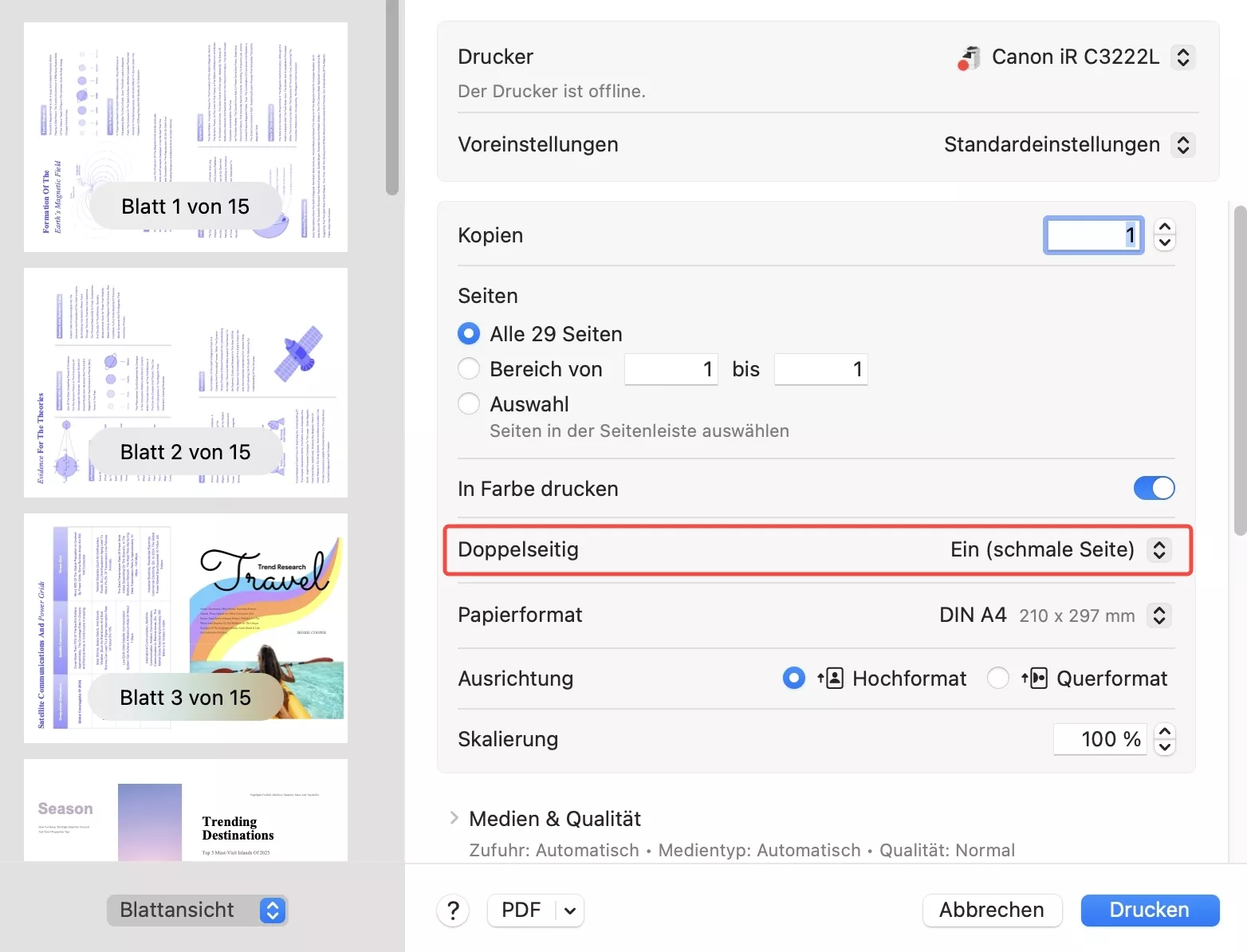
Fall 4. Wie drucken Sie auf einem Mac eine PDF-Datei in Schwarzweiß?
Das Drucken einer PDF-Datei in Schwarzweiß auf dem Mac mit UPDF ist keine große Aufgabe. Deaktivieren Sie die Option „In Farbe drucken“, nachdem Sie die Druckeinstellungen in UPDF vorgenommen haben. Klicken Sie anschließend auf „Drucken“, um eine Schwarzweiß-PDF-Datei auf dem Mac zu drucken.
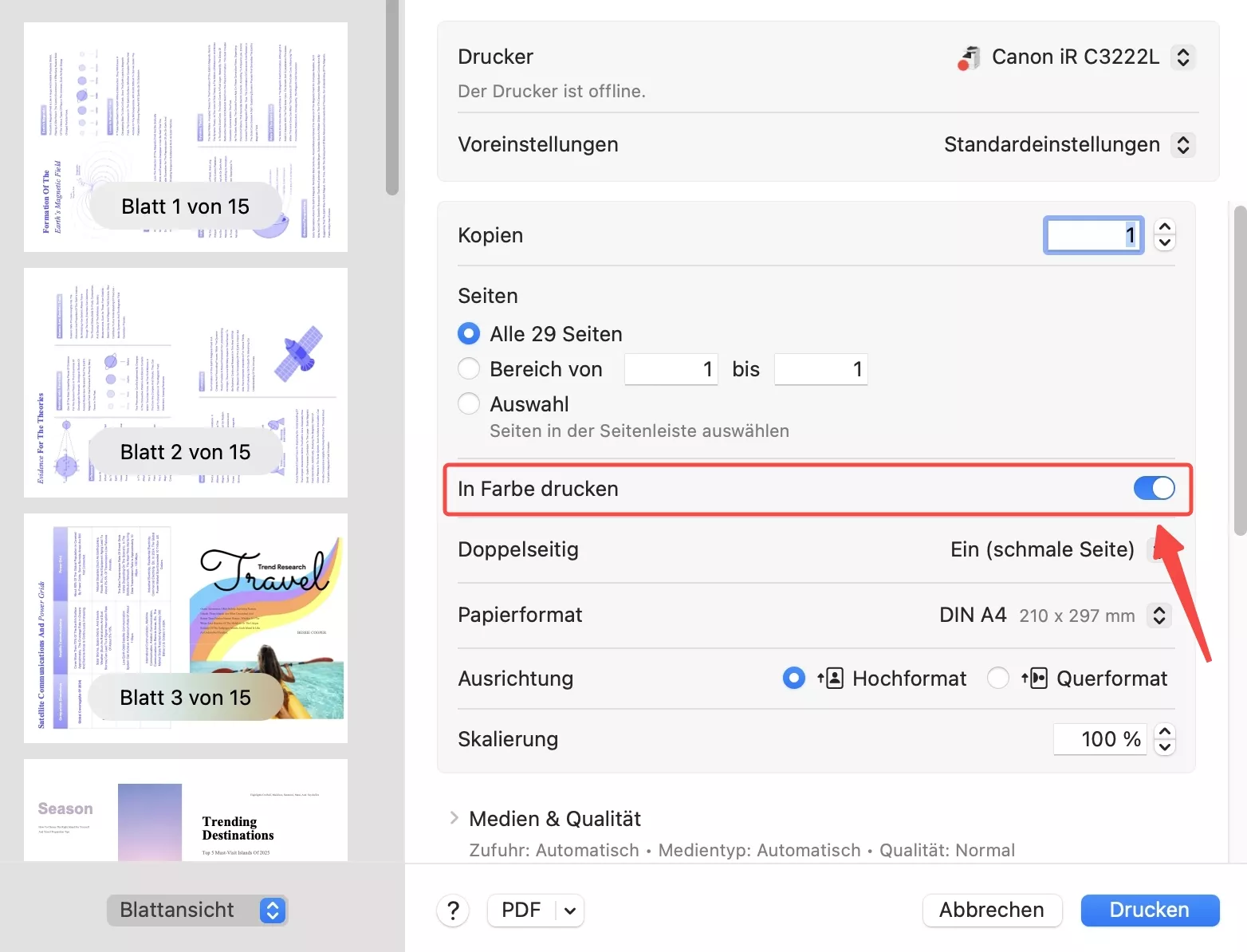
Fall 5. Wie drucken Sie auf einem Mac ungerade Seiten in einer PDF-Datei?
Wenn Sie auf dem Mac nur ungerade Seiten im PDF-Format drucken möchten, können Sie nach der Auswahl von „Papierhandhabung“ unter „Zu druckende Seiten“ die Option „Nur ungerade“ auswählen. Klicken Sie dann auf die Schaltfläche „Drucken“, um ungerade Seiten im PDF-Format auf dem Mac zu drucken.
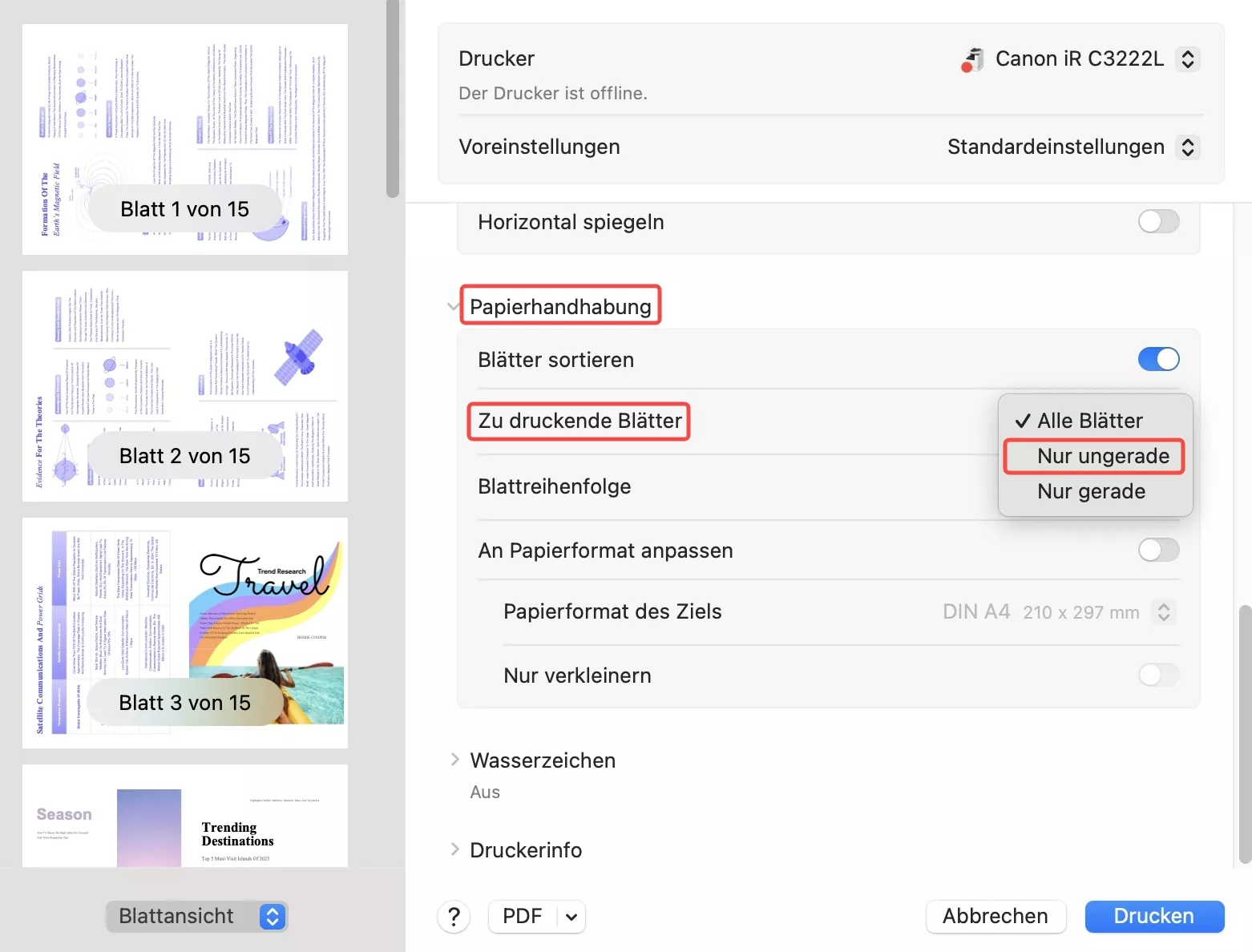
Fall 6. Wie drucken Sie eine gesperrte PDF-Datei auf einem Mac?
UPDF lässt keinen Kunden enttäuscht sein. Es unterstützt auch das Drucken einer gesperrten PDF-Datei auf einem Mac. Hier ist die Anleitung.
Schritt 1. Öffnen Sie die gesperrte PDF-Datei
Laden Sie UPDF auf Mac hier herunter. Starten Sie UPDF auf dem Mac, klicken Sie dann auf „Datei öffnen“, um Ihren MAC zu durchsuchen und wählen Sie die gesperrte PDF-Datei aus und klicken Sie auf „Öffnen“.
Windows • macOS • iOS • Android 100% sicher
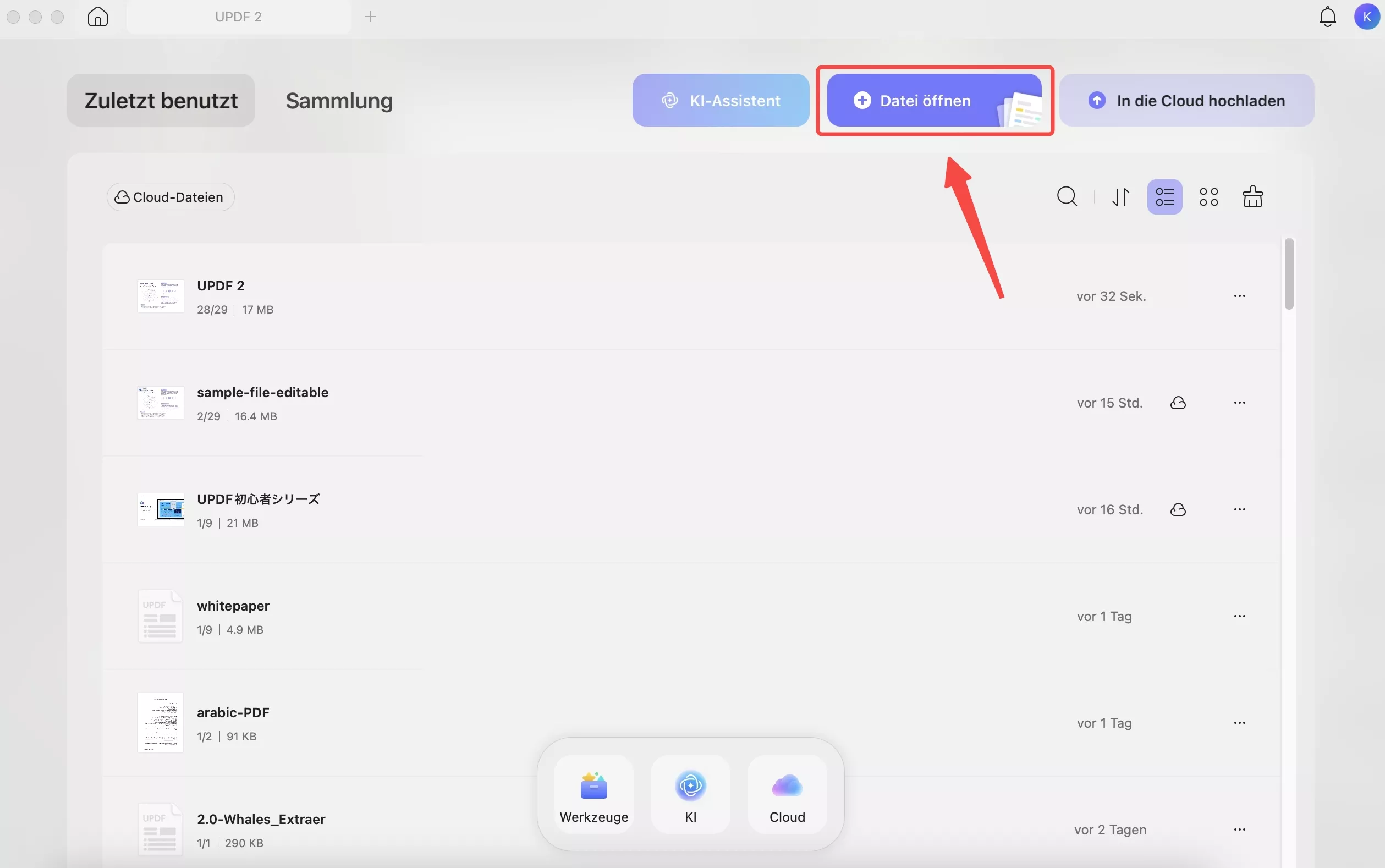
Wenn es ein offenes Passwort hat, müssen Sie das Passwort eingeben, um es zu entsperren.
Schritt 2. Berechtigungskennwort entfernen
Wenn die PDF-Datei für den Druck gesperrt ist, können Sie auf das schmale Feld neben „Speichern“ > „Passwort entfernen“ > „Entfernen“ klicken und das Passwort eingeben, um das Berechtigungspasswort zu entfernen.
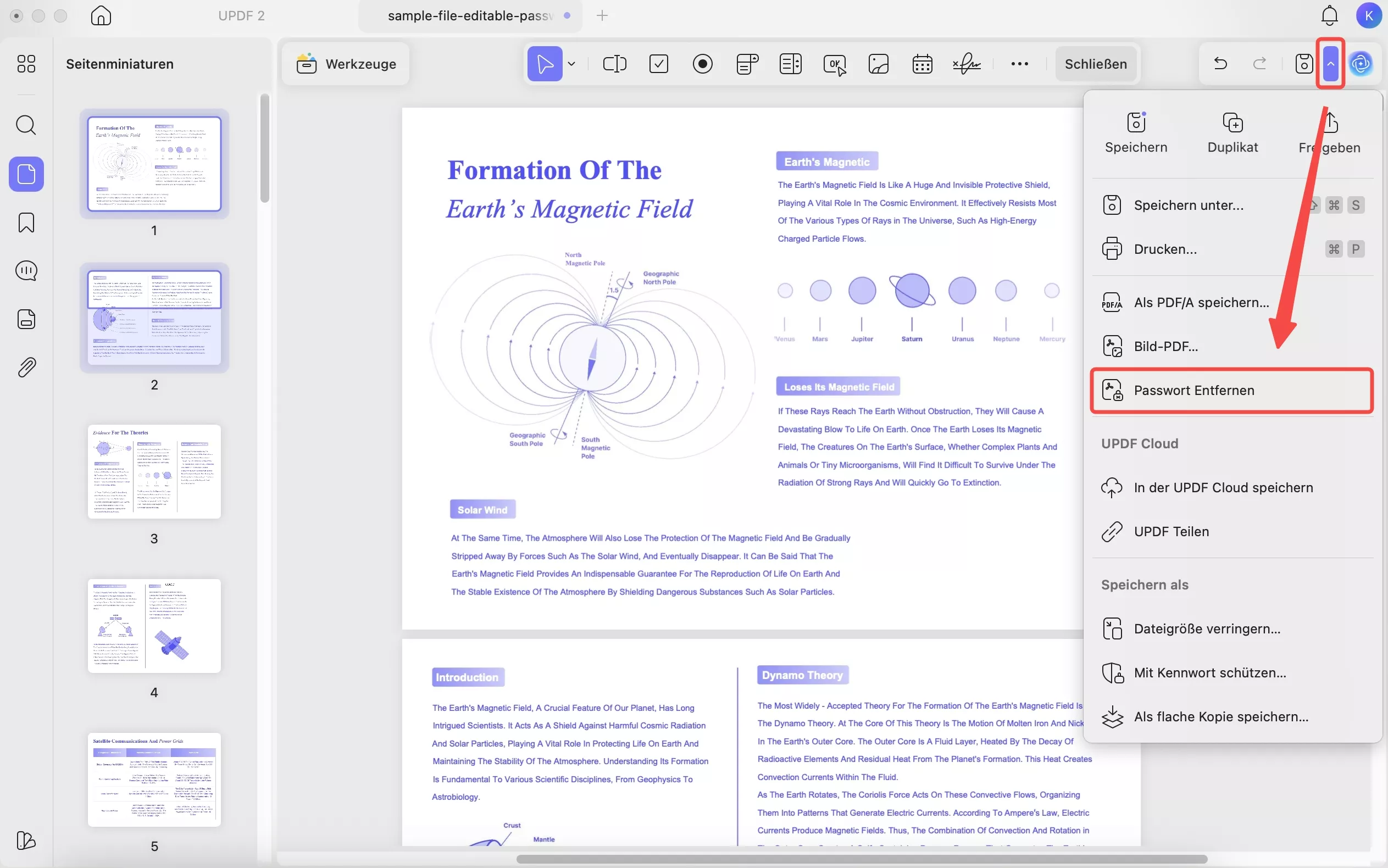
Schritt 3. Speichern und Drucken
Klicken Sie nun auf die Schaltfläche „Speichern“, um die PDF-Datei ohne Kennwort auf dem Mac zu speichern. Suchen Sie die PDF-Datei ohne Kennwort, öffnen Sie sie mit UPDF und klicken Sie auf das schmale Symbol neben „Speichern“ > „Drucken“, um die gesperrte PDF-Datei erfolgreich auf dem Mac zu drucken.
Warum laden Sie nicht UPDF herunter, um alle oben genannten Methoden selbst auszuprobieren? Die Nutzung ist völlig kostenlos.
Windows • macOS • iOS • Android 100% sicher
Und UPDF ist nicht nur ein PDF-Drucker. Es hat viele andere Funktionen. Im Folgenden sind die wichtigsten Funktionen aufgeführt.
Wesentliche Merkmale
- Fügen Sie ansprechende digitale Signaturen hinzu: Mit UPDF können Sie individuelle und einzigartige elektronische Signaturen für PDF-Dokumente erstellen. Sie können Signaturen per Hand oder über die Tastatur erstellen und sie mit atemberaubenden Farben verzieren. Darüber hinaus können Sie Ihre PDF-Dateien mit einer digitalen Signatur schützen.
- Bietet Freigabeoptionen: Sie können die Privatsphäre Ihrer PDF-Datei erhöhen, während Sie sie mit anderen Personen teilen. Sie können das Ablaufdatum Ihres Links zur PDF-Datei steuern und das Kopieren oder Herunterladen Ihrer freigegebenen Datei verhindern.
- Benutzerdefinierte Stempel hinzufügen: UPDF bietet eine Stempelfunktion, mit der Sie Ihre eigenen Stempel importieren oder vorgefertigte Stempel verwenden können. Durch das Hinzufügen von Stempeln können Sie das Aussehen Ihrer PDF-Datei mühelos verbessern.
- Bietet erweiterte Bearbeitungstools: UPDF bietet zahlreiche Bearbeitungsfunktionen zum einfachen Bearbeiten und Kommentieren von Text und Bildern. Mit jeder Funktion können Sie Ihrer PDF-Datei schnell deutliche Variationen hinzufügen.
- UPDF AI: Mit UPDF AI können Sie für PDF zusammenfassen, übersetzen, erklären, schreiben, umschreiben und chatten, was Ihnen dabei helfen kann, Ihre Arbeits- und Lerneffizienz zu verbessern.
Bei so vielen Funktionen sollten Sie es auf Ihren Mac herunterladen, um Ihre Effizienz bei der PDF-Verarbeitung zu verbessern. Und wenn Sie immer noch Zweifel haben, sollten Sie sich ansehen, was die großen Medien - Appgefahren - hier über uns sagen.
Windows • macOS • iOS • Android 100% sicher
Teil 2: Wie drucken Sie eine PDF-Datei in der Vorschau auf einem Mac?
Vorschau ist eine kostenlose, integrierte Anwendung auf dem Mac, mit der man mehrere Funktionen ausführen kann, um PDF-Dateien zu öffnen, zu bearbeiten und zu drucken. Die Benutzeroberfläche ist recht einfach zu bedienen und ermöglicht den Benutzern den Zugriff auf alle grundlegenden Optionen. Im Druckmenü können Sie auswählen, ob die Datei mit oder ohne Notizen gedruckt werden soll. Sie können auch andere Einstellungen wie Voreinstellung, automatisches Drehen, Skalierung und Größenanpassung in dieser integrierten App vornehmen.
In diesem Teil erfahren Sie, wie Sie eine PDF-Datei auf dem Mac mit der Vorschau-App drucken können. Folgen Sie den nachstehenden Anweisungen, um fortzufahren:
Schritt 1: Öffnen Sie Ihre Vorschau-App und öffnen Sie die PDF-Datei. Nachdem Sie die PDF-Datei geöffnet haben, öffnen Sie die Registerkarte „Datei“ und klicken Sie auf die Option „Drucken“. Sie können auch „Command + P“ drücken, um das Druckfenster zu öffnen.
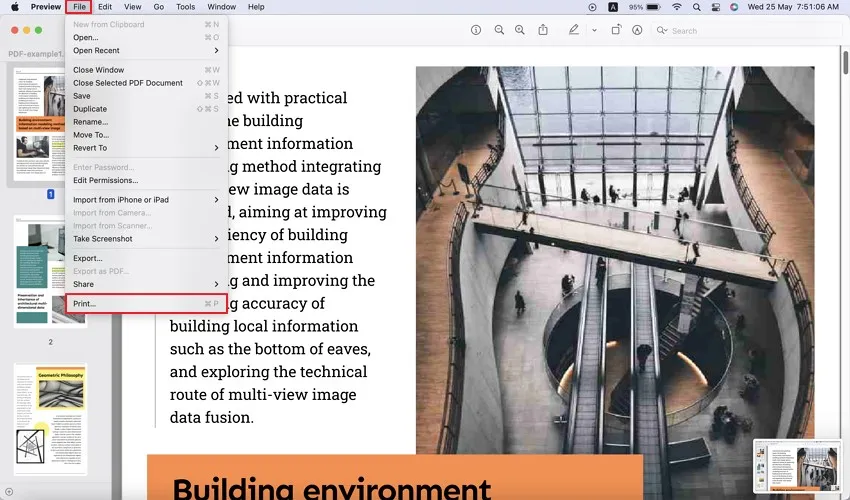
Schritt 2: Klicken Sie im Druckfenster auf die Schaltfläche „Details anzeigen“ und wählen Sie Ihren Drucker aus. Ändern Sie nun die Einstellungen wie Seitengröße, Ausrichtung, Größenanpassung und die Anzahl der zu druckenden Seiten. Sie können auswählen, ob Sie die gesamte Seite oder ein Bild drucken möchten.
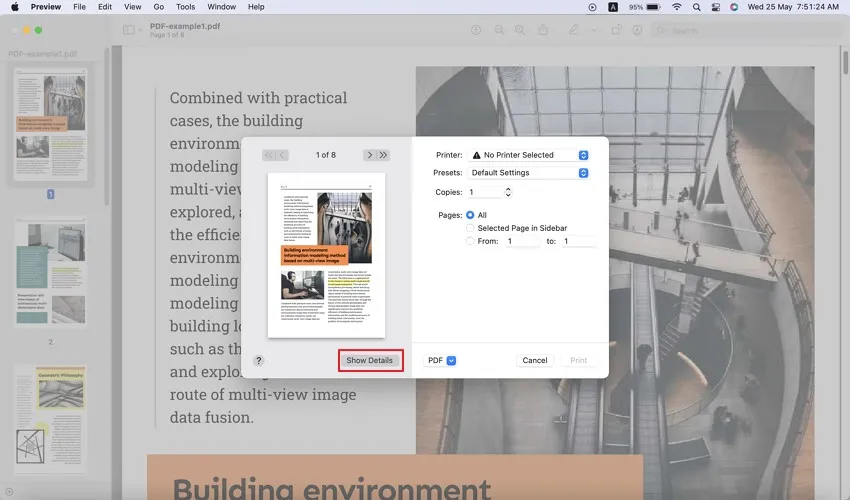
Schritt 3: Nachdem Sie die Einstellungen sorgfältig angepasst haben, klicken Sie auf die Option „Drucken“, um Ihre PDF-Datei einwandfrei auszudrucken.
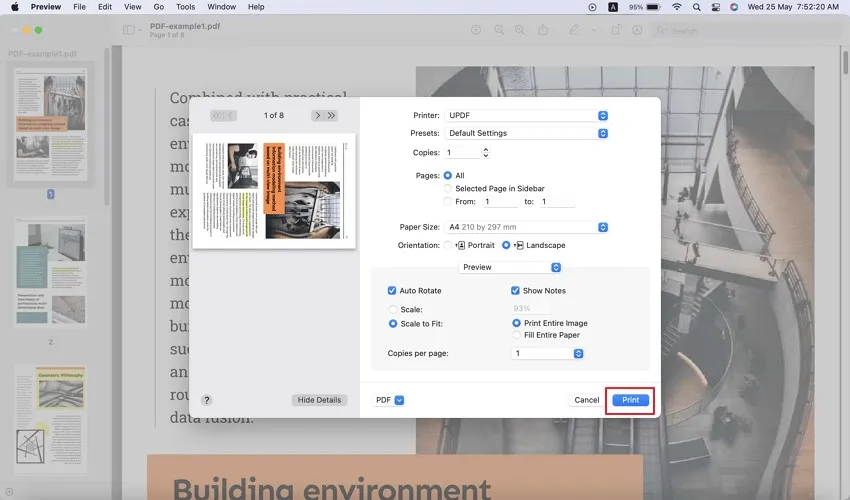
Teil 3: FAQs zum Drucken von PDF-Dateien auf Mac
1. Warum kann ich auf meinem Mac keine PDF-Datei drucken?
Die Hauptgründe dafür, dass Sie PDFs auf dem Mac nicht drucken können, können eine beschädigte oder gesperrte PDF-Datei sein, die den Druckvorgang verhindert. Sie können versuchen, Ihre PDF-Datei mit PDF-Reparaturtools zu reparieren und das Kennwort mit UPDF aus der PDF-Datei zu entfernen.
2. Wie füge ich meinem Mac einen PDF-Drucker hinzu?
Um einen PDF-Drucker hinzuzufügen, öffnen Sie zunächst die Datei auf Ihrem Computer und navigieren Sie zum Druckfenster, indem Sie auf der Registerkarte „Datei“ die Option „Drucken“ auswählen. Tippen Sie im neuen Fenster nach unten auf die Schaltfläche „PDF“. Klicken Sie im Dropdown-Menü auf die Option „Als PDF speichern“ und benennen Sie Ihre PDF-Datei, um sie auf Ihrem Mac zu speichern. Wählen Sie den Speicherort der Datei und klicken Sie auf die Schaltfläche „Speichern“.
3. Wie drucke ich auf dem Mac ohne Adobe in PDF?
Das zuverlässigste Tool zum Drucken von PDF-Dateien auf dem Mac ohne Adobe ist UPDF. Dieses Tool enthält alle grundlegenden Funktionen, die Sie zum Drucken und Bearbeiten von PDF-Dateien benötigen.
4. Wie drucke ich eine PDF-Datei aus Safari auf dem Mac?
Öffnen Sie zunächst die Webseite, die Sie drucken möchten, in Safari und navigieren Sie zum Reiter „Datei“. Klicken Sie dort auf die Option „Drucken“. Scrollen Sie im Druckfenster nach unten und suchen Sie die Option „PDF“. Öffnen Sie das Dropdown-Menü und tippen Sie auf die Option „Als PDF speichern“. Geben Sie Ihren Dateinamen ein und tippen Sie auf die Schaltfläche „Speichern“.
5. Warum druckt mein Mac nicht?
Der Grund könnte eine veraltete Version Ihres macOS sein. Aktualisieren Sie Ihr macOS und stellen Sie sicher, dass die verwendete PDF-App mit Ihrem MacBook kompatibel ist. Starten Sie nach der Aktualisierung Ihr System neu und versuchen Sie anschließend, PDF-Dateien mit Ihrem Mac zu drucken.
6. Warum ist mein Drucker verbunden, druckt aber nicht?
Dieses Problem kann verschiedene Ursachen haben, z. B. WLAN-Probleme oder Gerätefehler. Stellen Sie sicher, dass sich Papier im Fach befindet und der Drucker über genügend Tinte verfügt. Schließen Sie außerdem Ihr USB-Kabel sorgfältig an und sorgen Sie für eine stabile Internetverbindung.
Fazit
In diesem Artikel haben wir ausführlich besprochen, wie man PDFs auf Mac mit 2 kostenlosen Methoden drucken kann. Um die besten Ergebnisse zu erzielen und alle Ihre Anforderungen zu erfüllen, sollten Sie UPDF wählen. Darüber hinaus hat es viele andere erweiterte Funktionen wie UPDF AI, OCR und mehr. Laden Sie UPDF einfach hier herunter und drucken Sie Ihre PDFs auf Mac nach Ihren Anforderungen.
Windows • macOS • iOS • Android 100% sicher
 UPDF
UPDF
 UPDF für Windows
UPDF für Windows UPDF für Mac
UPDF für Mac UPDF für iPhone/iPad
UPDF für iPhone/iPad UPDF für Android
UPDF für Android UPDF AI Online
UPDF AI Online UPDF Sign
UPDF Sign PDF lesen
PDF lesen PDF beschriften
PDF beschriften PDF bearbeiten
PDF bearbeiten PDF konvertieren
PDF konvertieren PDF erstellen
PDF erstellen PDF komprimieren
PDF komprimieren PDF organisieren
PDF organisieren PDF zusammenführen
PDF zusammenführen PDF teilen
PDF teilen PDF zuschneiden
PDF zuschneiden PDF-Seiten löschen
PDF-Seiten löschen PDF drehen
PDF drehen PDF signieren
PDF signieren PDF Formular
PDF Formular PDFs vergleichen
PDFs vergleichen PDF schützen
PDF schützen PDF drucken
PDF drucken Batch-Prozess
Batch-Prozess OCR
OCR UPDF-Cloud
UPDF-Cloud Über UPDF AI
Über UPDF AI UPDF AI Lösungen
UPDF AI Lösungen KI-Benutzerhandbuch
KI-Benutzerhandbuch FAQ zu UPDF AI
FAQ zu UPDF AI PDF zusammenfassen
PDF zusammenfassen PDF übersetzen
PDF übersetzen PDF erklären
PDF erklären Chatten mit PDF
Chatten mit PDF Chatten mit Bild
Chatten mit Bild PDF zu Mindmap
PDF zu Mindmap Chatten mit AI
Chatten mit AI Tutorials
Tutorials Technische Daten
Technische Daten Aktualisierungen
Aktualisierungen FAQs
FAQs UPDF-Tipps
UPDF-Tipps Blog
Blog Nachrichten
Nachrichten UPDF Rezensionen
UPDF Rezensionen Download-Zentrum
Download-Zentrum Kontakt
Kontakt









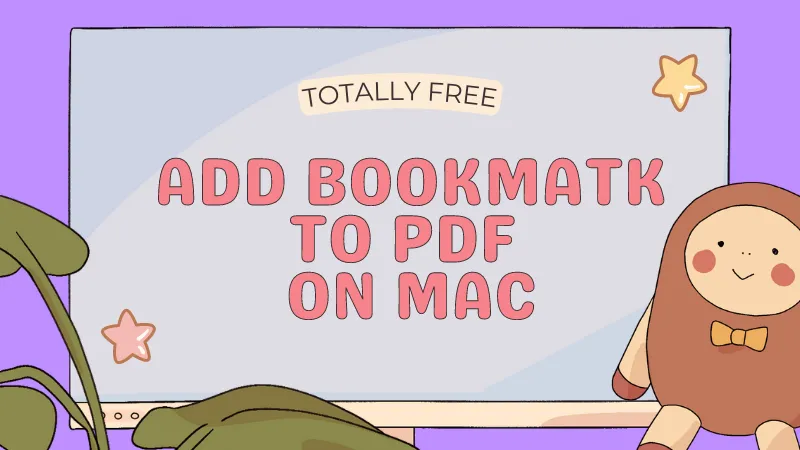
 Wayne Austin
Wayne Austin 


